好きな場所にひとっ飛び!!Photoshop Mixを使って妄想Tripへ出発だ♡/yucoの加工レシピ Vol.16
こんにちはyucoです。外出自粛の今、お出かけできずにうずうずしている人も多いのではないでしょうか。私も昔の写真を見返しては、楽しかった思い出にふけっています。
そんな中、考えついた遊び!合成して旅行した気分になる妄想Tripなんてどうですか?思い出のあの場所へ、どこでもドアを使ったかのように行けるなんて、楽しいですよね♡
今回使うのは「Photoshop Mix」!

Photoshop Mixは合成ができる写真加工アプリ。
画像の切り抜き、指定した部分の削除、レイヤーの透明度をコントロールするなど、使い方さえマスターすればどんな合成も可能です!


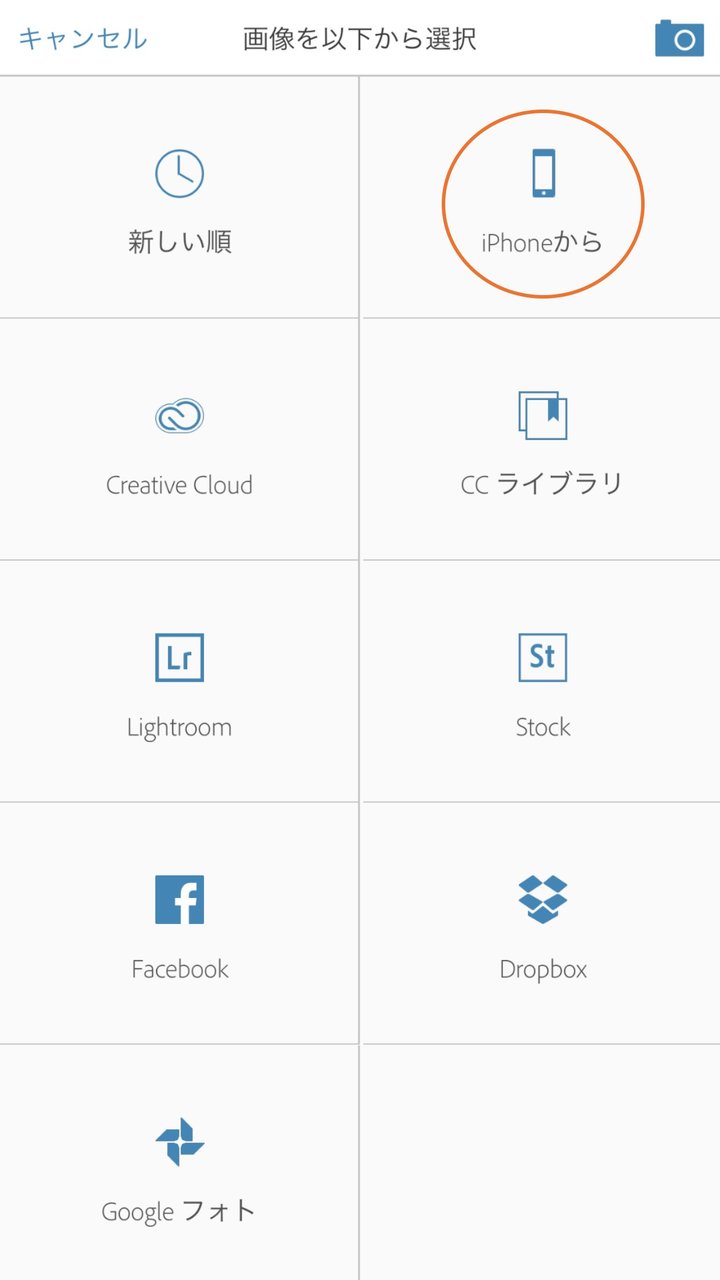
Photoshop Mixを開き「+」アイコンをタップし、「画像」から合成写真の背景にしたい写真を選びます。
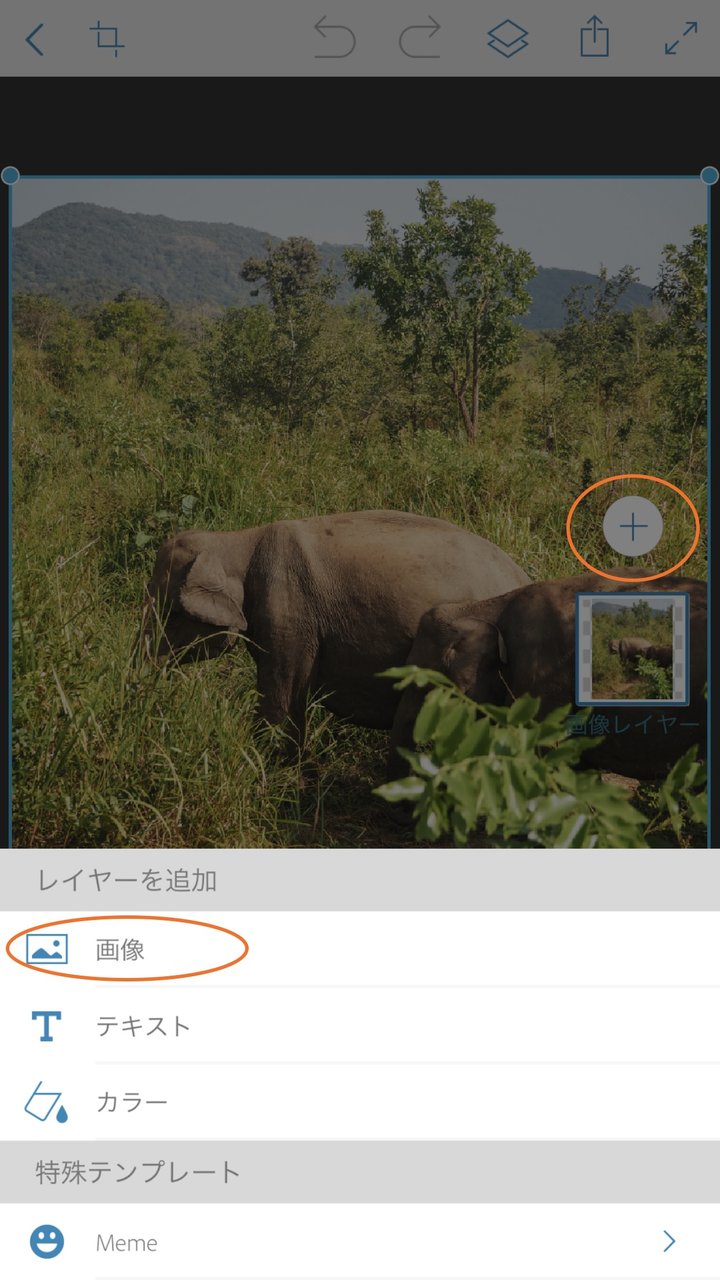
今回は、背景画像にスリランカで撮った野生の象の写真を使います。
右部分、画像レイヤーの「+」アイコンをタップし、合成する画像を選択します。

選んだのは木にまたがっている写真。
下部の「選択して切り抜き」を使い、合成したい部分だけを切り抜きます。

「自動」を押すと大まかに合成部分を切り出してくれるので、細かい部分は「基本」で調整します。
左の「ブラシ」でなぞった部分が切り出され、「消しゴム」でなぞった部分は削除されます。
ブラシと消しゴムは、サイズや硬さを調整することができるので綺麗に切り出せます!


合成した写真は、右上の○部分から、「カメラロール」に保存することができます。
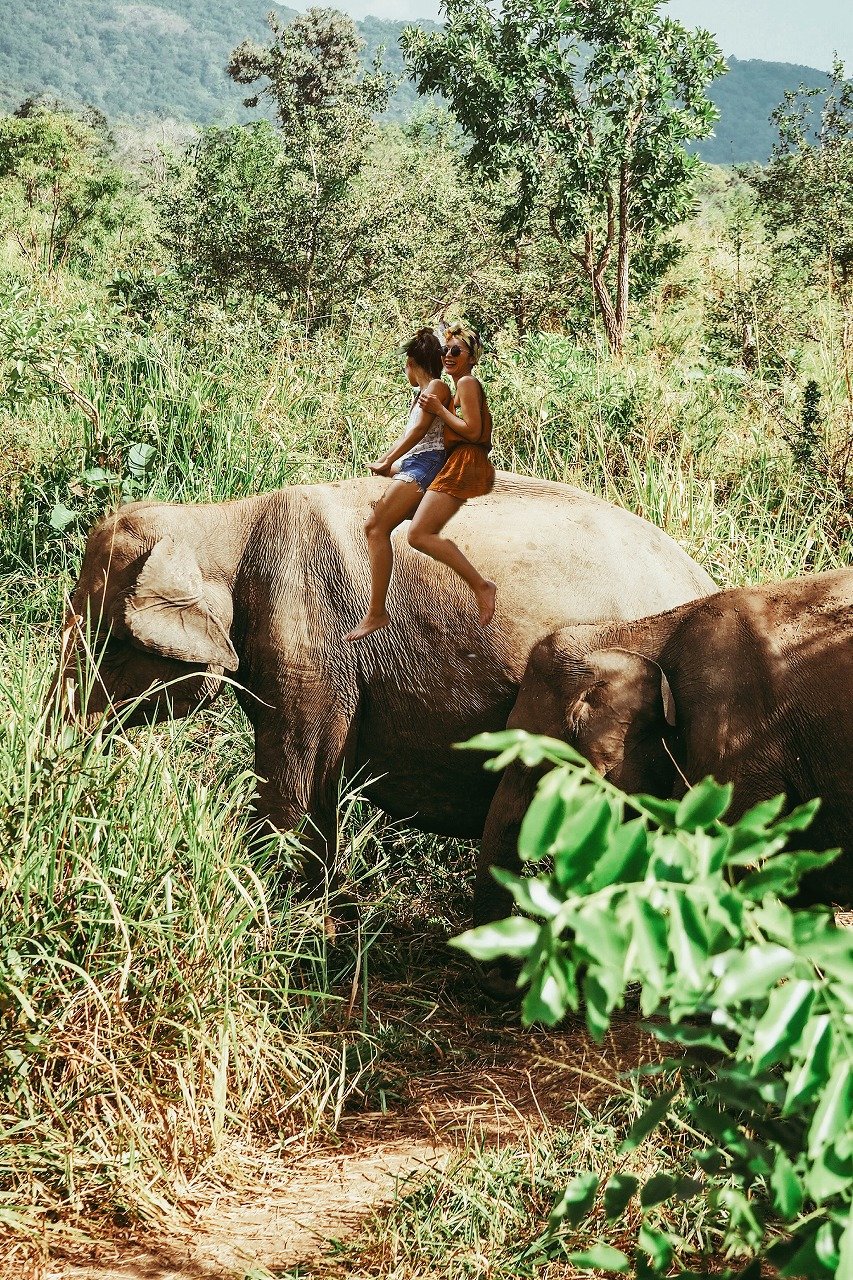
いかがでしょう。野生の象に乗ってスリランカの森を散歩!実際のスリランカでは象の背中に乗ることはできませんが、合成ならなんでもあり!!大自然を感じる1枚で、スリランカへ妄想tripができました♡
基本の使い方がわかったら、Photoshop Mixを使って遊んでみましょう!

妄想trip先はモニュメントバレー。朝焼けに赤く染まった姿が絶景ですね!
そこに写真を重ねて合成すると…。

朝焼けに染まるモニュメントバレーを目の前に、思わず走り出したような1枚に変身!!
実際は道に出ての撮影は車の通りもあるし危険ですが、妄想tripなら道の真ん中を走っても誰にも怒られません!

次の妄想trip先はバイロンベイ。実際にバイロンベイで撮った2枚の旅の思い出を、ちょっと面白い形で変身させたいと思います。

アイスの上にちょこんと座るgirls♡とってもcuteな1枚になりました。こんなアイスがあったら買いに行きたい!!(笑)
合成写真なので、正解はない!思いのままに作っていいんです。

今回、手元にある写真だけを使って合成しましたが、おうちで新たに素材を撮影するのもあり!行きたい旅先に合わせて服をコーディネートして、撮影するのも楽しいですよね。
Photoshop Mixでの妄想trip。おうち時間を楽しく過ごすツールとして、楽しんでみてください♡
【yucoの加工レシピ】バックナンバー



yuco
旅、ファッション、カフェ情報から、おしゃれな写真の撮り方まで、みんながHappyになれる情報をSNSで発信しているトラベルブロガー。世界で流行っている写真加工や動画のスタイルをいち早くキャッチし、実践している。




